Oppsummering
Ønsker å vite hvordan du gjenoppretter iPhone fra iCloud sikkerhetskopi? Denne artikkelen viser deg to metoder for å gjenopprette fra iCloud-sikkerhetskopi, selv uten å måtte tilbakestille iPhone-en din.
Oppsummering
Ønsker å vite hvordan du gjenoppretter iPhone fra iCloud sikkerhetskopi? Denne artikkelen viser deg to metoder for å gjenopprette fra iCloud-sikkerhetskopi, selv uten å måtte tilbakestille iPhone-en din.
Hvordan gjenopprette jeg fra iCloud-sikkerhetskopien?
iCloud tar automatisk sikkerhetskopi av iPhone / iPad / iPod touch hver dag via Wi-Fi når iOS-enheten din er koblet til en strømkilde. Når du har koblet den til, sikkerhetskopieres alt på iPhone raskt og effektivt. For eksempel lagrer iCloud dine kjøpte musikk, apper, bøker og bildestrøm, sikkerhetskopierer iPhone-bilder og -videoer i kamerarollen, enhetsinnstillinger, appdata, startskjermbildet og apporganisasjonen, meldinger og ringetoner. Det kan til og med hjelpe deg med å sette opp en ny iOS-enhet uten å miste data om de gamle. I utgangspunktet tar det vare på alt. Spørsmålene, det er ikke alltid like lett å gjenopprette fra iCloud-sikkerhetskopi. Selv om du vet hvordan, vil du sannsynligvis slutte å tilbakestille iPhone-en din. Slik gjenoppretter du iPhone fra iCloud Backup uten tilbakestilling? Fortsett å lese denne artikkelen og finn svaret.
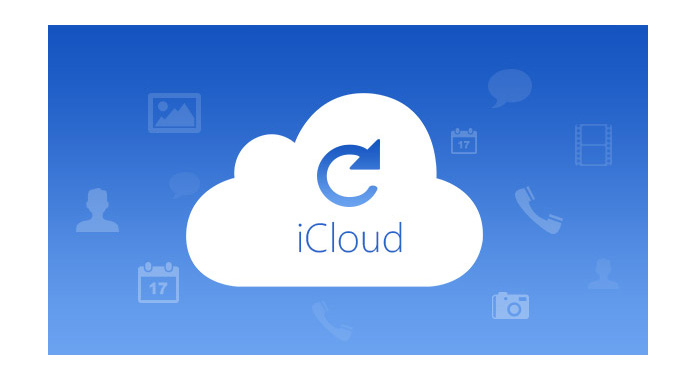
Hvis du får en ny iPhone / iPad / iPod touch, kan du starte Installasjonshjelp for å konfigurere den nye enheten> Trykk på Gjenopprett fra iCloud Backup > Skriv inn din Apple ID og passord > Velg selve iCloud-sikkerhetskopifilen> Start for å gjenopprette iCloud-sikkerhetskopien til den nye iPhone.

Hvis du har tenkt å gjenopprette fra iCloud-sikkerhetskopi til en brukt iPhone, må du slette alle innholdsdatafiler på iPhone / iPad / iPod touch først og sette den opp som en ny, ellers vil de gjenopprettede iCloud-sikkerhetskopifilene være duplikasjoner av noen eksisterende datafiler på din iPhone. Gjenopprett deretter alle datafiler inkludert Kontakter, SMS, Bilder, media osv. Fra iCloud-sikkerhetskopi til din iPhone, iPad, iPod touch.
Det er bemerkelsesverdig at den ovennevnte metoden krever en ny iOS-enhet og gjenoppretter alle datafiler fra en iCloud-sikkerhetskopi. Men hvis du bare trenger det gjenopprette fra en iCloud-sikkerhetskopi selektivt, eller vil gjenopprette fra iCloud-sikkerhetskopi uten å tilbakestille iPhone, anbefaler vi et tredjepartsverktøy, spesielt iPhone Data Recovery, verktøyet for å gjenopprette backup av data fropm iCloud.
iCloud Data Recovery er et kraftig datagjenopprettingsverktøy for å gjenopprette iCloud-sikkerhetskopi for Apple-brukere. Den lar deg gjenopprette alle iPhone-datafilene fra iCloud-sikkerhetskopien selektivt og sikkert. Du har lov til å skanne og forhåndsvise alle datafiler før du gjenoppretter fra iCloud-sikkerhetskopi. Du kan bruke den til å få tilbake tapte bilder eller videoer, gjenopprette feilslettede tekstmeldinger eller gjenopprette notater og mer. La oss nå vise deg de detaljerte trinnene for å gjenopprette iPhone/iPad/iPod touch fra iCloud-sikkerhetskopi på PC. I tillegg støtter den iPhone 15/14/13/12/11/XS/XR/X/8/7/SE/6/5/4/3GS, iPad Pro, iPad Air 2/1, iPad mini 4/3 /2/1, iPad 4/3/2/1 og iPod touch 2/1.
Trinn 1 Last ned og installer iCloud Data Recovery
Last ned og installer iCloud Data Recovery til din PC eller Mac.
Trinn 2 Logg på iCloud-kontoen din
Etter installering, åpne programmet og velg Gjenopprett fra iCloud Backup-fil, og så må du logge på iCloud-kontoen din med Apple-ID-en din (iCloud passord glemt?).

Trinn 3 Velg og last ned iCloud sikkerhetskopifiler til datamaskinen
Du vil se iCloud-sikkerhetskopihistorikken din når du logger deg på iCloud. Du kan skanne og se på iCloud-sikkerhetskopifilene og velge datafilene du vil gjenopprette fra iCloud. Og klikk deretter på Last ned til høyre for de valgte filene.

Trinn 4 Gjenopprett fra iCloud-sikkerhetskopiering
Klikk på Gjenopprett-knappen i høyre hjørne av hovedgrensesnittet. Vent i noen sekunder, så kan du se iCloud-sikkerhetskopi gjenopprettet til iPhone. Nå kan du få iCloud-kontakter, bilder, videoer, notater osv. på din iPhone.

For å gjenopprette fra iCloud sikkerhetskopi, må du sørge for at du gjør det sikkerhetskopiere iPhone til iCloud. Faktisk foreslår vi at du tar sikkerhetskopi av viktige bilder, kontakter, notater, video- og andre datafiler fra iPhone / iPad til iCloud regelmessig for å gjenopprette dem fra iCloud til iPhone senere.
I denne artikkelen har vi hovedsakelig vist deg to metoder for å gjenopprette iPhone fra iCloud-sikkerhetskopi. For å oppsummere, kan du velge å gjenopprette iPhone fra iCloud-sikkerhetskopi på iOS-enheter direkte, eller gjenopprette fra iCloud-sikkerhetskopi uten tilbakestilling. Har du fortsatt flere spørsmål? Legg gjerne igjen dine kommentarer.